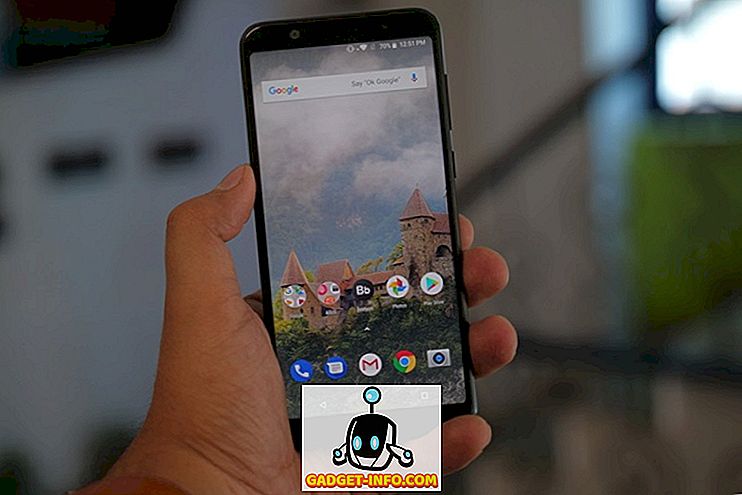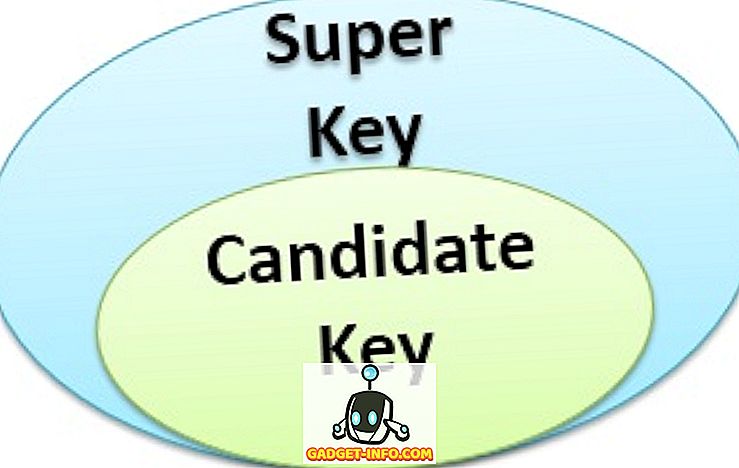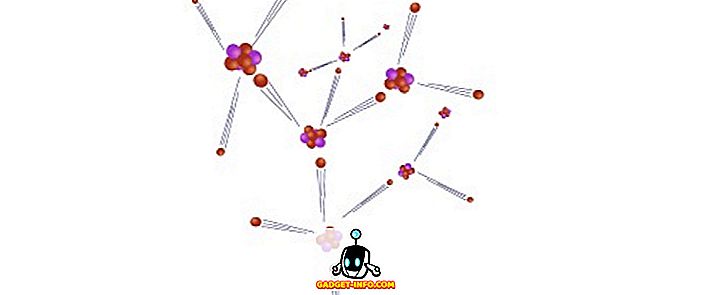Σε μια προηγούμενη ανάρτηση, έγραψα για το γιατί τα Windows ενδέχεται να μην εμφανίζουν προεπισκοπήσεις μικρογραφίας της γραμμής εργασιών από προεπιλογή, αλλά να εμφανίζουν απλώς μια λίστα κειμένων.

Ωστόσο, εάν έχετε ενεργοποιήσει τις προεπισκοπήσεις μικρογραφιών στα Windows, θα δείτε τα πραγματικά στιγμιότυπα οθόνης των προγραμμάτων ή των παραθύρων που είναι ανοιχτά όταν τοποθετείτε το δείκτη του ποντικιού πάνω από το εικονίδιο.

Δυστυχώς, δεν αρέσει σε όλους αυτό! Εάν είστε συνηθισμένοι σε μια απλή παλιά λίστα, αυτό θα είναι πολύ ενοχλητικό. Μερικοί χρήστες είναι πιο οπτικοί και μερικοί δεν είναι. Σε αυτό το άρθρο, θα σας πω τους διαφορετικούς τρόπους με τους οποίους μπορείτε να απενεργοποιήσετε τις προεπισκοπήσεις μικρογραφιών στη γραμμή εργασιών.
Μέθοδος 1 - Πολιτική ομάδας
Εάν εκτελείτε εκδόσεις Windows 7/8/10 Professional, Ultimate ή Enterprise, μπορείτε να απενεργοποιήσετε τις προεπισκοπήσεις της γραμμής εργασιών στην πολιτική ομάδας. Εάν έχετε Windows 7/8/10 Starter, Home ή Home Premium, προχωρήστε στην επόμενη μέθοδο.
Κάντε κλικ στο κουμπί Έναρξη και πληκτρολογήστε gpedit.msc και στη συνέχεια μεταβείτε στην ακόλουθη ρύθμιση:
Διαμόρφωση χρήστη - Πρότυπα διαχείρισης - Μενού έναρξης και Γραμμή εργασιών
Στο δεξιό παράθυρο, κάντε διπλό κλικ στο Απενεργοποίηση μικρογραφιών της γραμμής εργασιών και επιλέξτε το κουμπί Ενεργοποίηση .

Τώρα απλώς επανεκκινήστε τον υπολογιστή σας και οι μικρογραφίες της γραμμής εργασιών πρέπει να απενεργοποιηθούν! Πολύ εύκολο!
Μέθοδος 2 - Απενεργοποίηση Aero στα Windows 7/8/10
Ο δεύτερος τρόπος για να απενεργοποιήσετε τις προεπισκοπήσεις της γραμμής εργασιών είναι απλά να απενεργοποιήσετε το Aero στα Windows 7. Σημειώστε ότι θα χάσετε όλα τα φανταχτερά πράγματα Aero μόλις το κάνετε όπως το Aero Peek και το Aero Shake.
Για να απενεργοποιήσετε το Aero στα Windows, κάντε δεξί κλικ στην επιφάνεια εργασίας και επιλέξτε Εξατομίκευση .

Τώρα μετακινηθείτε προς τα κάτω και επιλέξτε έναν βασικό τύπο. Αυτό είναι μόνο που πρέπει να κάνετε για να απενεργοποιήσετε το Aero!

Για χρήστες των Windows 10, πρέπει να επεξεργαστείτε το μητρώο για να επιστρέψετε στην προεπιλεγμένη προβολή λίστας. Μεταβείτε στο ακόλουθο κλειδί:
HKEY_CURRENT_USER \ ΛΟΓΙΣΜΙΚΟ \ Microsoft \ Windows \ CurrentVersion \ Explorer \ Taskband
Στο δεξιό παράθυρο, κάντε δεξί κλικ και επιλέξτε Νέα - τιμή DWORD (32 bit) . Δώστε το όνομα NumThumbnails . Θα δημιουργήσετε το DWORD 32-bit αν έχετε Windows 32 ή 64 bit. Από προεπιλογή, θα πρέπει να έχει τιμή 0, πράγμα που θέλουμε.

Αξίζει να σημειωθεί ότι αυτή η μέθοδος δεν λειτουργεί με την τελευταία ενημέρωση του Δημιουργού στα Windows 10! Προφανώς, η Microsoft έχει κάνει έτσι ώστε απλά δεν μπορείτε να απενεργοποιήσετε τις προεπισκοπήσεις της γραμμής εργασιών πια στην τελευταία έκδοση των Windows 10.
Ο μόνος τρόπος αντιμετώπισης αυτού του είδους των εργασιών είναι η επέκταση του χρόνου καθυστέρησης του hover, έτσι ώστε η προεπισκόπηση να μην εμφανίζεται για περίπου 30 δευτερόλεπτα. Ωστόσο, χρησιμοποιώντας αυτήν τη μέθοδο, κανένας κατάλογος κειμένων δεν θα εμφανιστεί, οπότε εξαρτάται από την προτίμησή σας. Για να επεκτείνετε τον χρόνο αιωρήσεως, μεταβείτε στο ακόλουθο κλειδί:
HKEY_CURRENT_USER \ SOFTWARE \ Microsoft \ Windows \ CurrentVersion \ Εξερεύνηση \ Προηγμένη
Εδώ, θέλετε να δημιουργήσετε μια νέα τιμή DWORD (32-bit) που ονομάζεται ExtendedUIHoverTime και να της δώσετε μια τιμή 10000 ή μεγαλύτερη. Βασικά, αυτός είναι ο αριθμός των χιλιοστών του δευτερολέπτου που περιμένει πριν δείξει τις προεπισκοπήσεις της γραμμής εργασιών. Μπορείτε να το ορίσετε σε 20000 για 20 δευτερόλεπτα, 30000 για 30 δευτερόλεπτα κ.λπ.
Μέθοδος 3 - Χρήση 7+ γραμμής εργασιών Tweaker
Η τελευταία μέθοδος περιλαμβάνει τη λήψη μιας μικρής εφαρμογής που μπορείτε να χρησιμοποιήσετε για να απενεργοποιήσετε τις προεπισκοπήσεις της γραμμής εργασιών. Το μόνο πράγμα για αυτό το πρόγραμμα είναι ότι απενεργοποιεί τα πάντα!
Αυτό που εννοώ είναι ότι όταν τοποθετείτε το δείκτη του ποντικιού πάνω από τα εικονίδια στη γραμμή εργασιών, δεν εμφανίζεται απολύτως τίποτα, ούτε καν κείμενο των παραθύρων!
Το πρόγραμμα ονομάζεται 7+ Taskbar Tweaker και έρχεται σε έκδοση 32-bit και 64-bit, οπότε βεβαιωθείτε ότι έχετε κατεβάσει το σωστό.

Ελέγξτε απλά το πλαίσιο Απενεργοποίηση κάτω δεξιά κάτω από την προεπισκόπηση μικρογραφιών . Ας ελπίσουμε ότι μια από τις μεθόδους λειτουργεί για εσάς ακόμα και αν χρησιμοποιείτε τα Windows 10. Απολαύστε!